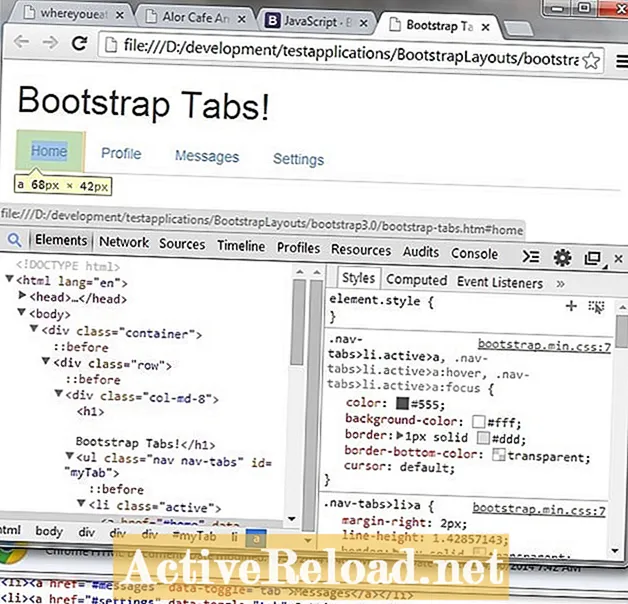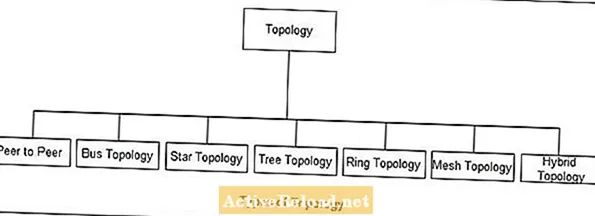Inhalt
- Was ist iCloud-Schlüsselbund?
- Was ist der iCloud-Schlüsselbund-Sicherheitscode?
- Wie richte ich einen neuen iCloud-Schlüsselbund auf einem Gerät mit iOS- oder MAC-Betriebssystem ein?
- Wie wird der iCloud-Schlüsselbund gesperrt?
- So stellen Sie Ihren iCloud-Schlüsselbund-Sicherheitscode wieder her
Ich bin ein Technikfreak. Ich liebe es, meine Technologieerfahrung mit anderen zu teilen.

Apple verfügt über proprietäre Softwaremechanismen, mit denen Sie alle Ihre digitalen Informationen auf mehreren Geräten verwalten können. Dieses Handbuch enthält alles, was Sie über die Wiederherstellung des iCloud Keychain-Sicherheitscodes wissen müssen. Bevor wir uns mit den technischen Dingen befassen, werfen wir einen Blick auf die Grundlagen.
Was ist iCloud-Schlüsselbund?
Mit iCloud Keychain können Sie Ihre ausgewählten digitalen Informationen unter iOS oder Mac OS auf allen Ihren Geräten speichern. Es verfügt über einen Sicherheitscode, der allen ausgewählten Geräten die Berechtigung für Ihre E-Mails, Kennwörter, Konten usw. erteilt. Wie der Name schon sagt, ähnelt er einem Schlüsselbund, bei dem die Schlüssel jedes Ihrer Geräte darstellen. Der Sicherheitscode hilft auch dabei, Informationen unter iOS oder Mac OS von jedem Ausgang wiederherzustellen.
Was ist der iCloud-Schlüsselbund-Sicherheitscode?
Wenn Sie einen iCloud-Schlüsselbund einrichten möchten, müssen Sie ihn mit einem schützen Code was nur Ihnen bekannt sein wird. Es kann sich um einen komplexen Code mit sechs Ziffern handeln. Sie können wählen, ob Ihr Code sowohl Alphabete als auch Zahlen enthalten soll, oder Sie können einen komplexen Code von Apple für Sie generieren lassen. Der Sicherheitscode für Ihren iCloud-Schlüsselbund ermöglicht den Zugriff auf alle iOS- oder MAC OS-Geräte, die diesem Code ausgesetzt sind. Der Code dient zum Autorisieren verschiedener Geräte und zum Wiederherstellen Ihres iCloud-Schlüsselbunds, wenn Sie zufällig alle angeschlossenen Geräte verlieren.
Wie richte ich einen neuen iCloud-Schlüsselbund auf einem Gerät mit iOS- oder MAC-Betriebssystem ein?
Für iOS:
Sie müssen einige einfache Schritte ausführen, um Ihren iCloud-Schlüsselbund auf Ihren iOS-Geräten mit iOS 10.3 oder neueren Versionen einzurichten.
Diese sind:
- Aktualisieren Sie Ihr Gerät
- Gehe zu den Einstellungen
- Wählen Sie Ihren Namen aus, bei dem Sie sich registriert haben
- Wählen Sie iCloud
- Tippen und schieben Sie die Schlüsselbundoption, um den iCloud-Schlüsselbund zu aktivieren.
- Geben Sie das Passwort für Ihre Apple ID ein.
- Befolgen Sie die Anweisungen auf dem Bildschirm, um den Einrichtungsprozess für den iCloud-Schlüsselbund abzuschließen.

Für MAC OS:
Die folgenden Schritte gelten für Systeme, auf denen MAC OS X Mavericks (10.9) oder neuere Versionen ausgeführt werden.
- Gehen Sie zum Apple-Menü (mit dem Apple-Logo).
- Wählen Sie die Systemeinstellungen aus
- Wählen Sie iCloud
- Wählen Sie Schlüsselbund
- Geben Sie Ihre registrierte Apple ID und Ihren Passcode ein, wenn Sie dazu aufgefordert werden.
- Führen Sie den Rest des Vorgangs durch, indem Sie den Anweisungen auf dem Bildschirm folgen.
Sie können Ihrem Schlüsselbund mehrere Geräte hinzufügen. Wenn Sie neue hinzufügen möchten, erhalten alle Geräte, die bereits Ihre iCloud-Schlüsselbundfunktion verwenden, eine Benachrichtigung. Der Prozess sucht auch die Genehmigung für neue Geräte von bestehenden. Nach der Genehmigung aktualisiert der iCloud-Schlüsselbund die Informationen auf Ihrem neuen Gerät. Eine andere Möglichkeit, Ihre neuen Geräte für die Verwendung von iCloud Keychain zu genehmigen, ist dieZwei-Faktor-Authentifizierung" Methode. Wenn Sie diese Methode befolgen, ist keine Genehmigung von vorhandenen Geräten erforderlich.
Wie wird der iCloud-Schlüsselbund gesperrt?
Wenn Sie den Sicherheitscode eine bestimmte Anzahl von Malen falsch eingeben, wird das Gerät aus dem iCloud-Ökosystem ausgeschlossen. Darüber hinaus wird der gesamte Schlüsselbund aus Sicherheitsgründen beendet. Dies ist ein ausfallsicherer Mechanismus, der beibehalten werden muss Hacker und Räuber von Ihren persönlichen Daten entfernt. Nach dem Sperren wird eine Meldung angezeigt, in der Sie entweder aufgefordert werden, den Schlüsselbund-Sicherheitscode von einem anderen Gerät einzugeben, oder Sie werden aufgefordert, Ihren iCloud-Schlüsselbund vollständig zurückzusetzen.
„Sicherheitscode wurde zu oft falsch eingegeben. Genehmigen Sie dieses iPhone von einem Ihrer anderen Geräte mit dem iCloud-Schlüsselbund. Wenn keine Geräte verfügbar sind, setzen Sie Ihren iCloud-Schlüsselbund zurück. “
„Ihr iCloud-Sicherheitscode wurde zu oft eingegeben. Genehmigen Sie diesen Mac von einem Ihrer anderen Geräte mit iCloud Keychain. Wenn keine Geräte verfügbar sind, setzen Sie den iCloud-Schlüsselbund zurück. “
So stellen Sie Ihren iCloud-Schlüsselbund-Sicherheitscode wieder her
Schauen wir uns nun an, wie Sie den Sicherheitscode in verschiedenen Szenarien wiederherstellen können.
Wenn Sie Zugriff auf ein Gerät haben, das zur Freigabe Ihres iCloud-Schlüsselbunds berechtigt ist, führen Sie die folgenden Schritte aus.
Auf iOS-Geräten können Sie das Kennwort folgendermaßen ändern:
- Gehe zu den Einstellungen
- Wählen Sie iCloud
- Schlüsselbund auswählen
- Wählen Sie Erweitert
- Tippen Sie auf Sicherheitscode ändern
- Geben Sie Ihr Apple-Identifikationskennwort ein, wenn Sie dazu aufgefordert werden
- Geben Sie den neuen Sicherheitscode für den iCloud-Schlüsselbund ein
Für MAC-Benutzer kann auf die Schlüsselbundfunktion nur über OS X Yosemite oder eine neuere Version von MAC OS zugegriffen werden. Befolgen Sie die enthaltenen Schritte, um Ihren iCloud Keychain-Sicherheitscode zu ändern:
- Wählen Sie im Apple-Menü Systemeinstellungen.
- Wählen Sie iCloud
- Klicken Sie neben Schlüsselbund auf die Schaltfläche Optionen.
- Klicken Sie auf "Sicherheitscode ändern".
- Geben Sie den neuen Sicherheitscode für den iCloud-Schlüsselbund ein.
Wenn Sie keinen Zugriff auf ein Gerät haben, das zur Freigabe Ihres iCloud-Schlüsselbunds berechtigt ist:
Für iOS-Geräte:
Die folgende Methode gilt nur für iOS 8 oder neuere Versionen. Die Schritte sind:
- Wählen Sie im Einstellungsmenü iCloud
- Wählen Sie Schlüsselbund
- Aktivieren Sie den iCloud-Schlüsselbund.
- Geben Sie das Apple-Identifikationskennwort ein, wenn Sie dazu aufgefordert werden.
- Wählen Sie "Mit Sicherheitscode genehmigen".
- Wählen Sie "Code vergessen"
- Wählen Sie "iCloud-Schlüsselbund zurücksetzen".
- Bestätigen Sie Ihre Rücksetzaktion.
- Befolgen Sie die Anweisungen auf dem Bildschirm, um einen neuen iCloud-Schlüsselbund-Sicherheitscode zu erstellen.
Für MAC OS-Geräte:
Wie bereits erwähnt, ist die Methode für MAC OS X Yosemite oder neuere Versionen anwendbar. Die Schritte sind:
- Wählen Sie im Apple-Menü die Systemeinstellungen aus
- Wählen Sie iCloud
- Wählen Sie Schlüsselbund
- Geben Sie Ihr Apple Identification-Passwort ein, wenn Sie dazu aufgefordert werden.
- Wählen Sie "Code verwenden"
- Wählen Sie "Code vergessen"
- Wählen Sie "Schlüsselbund zurücksetzen" (dies ersetzt Ihren iCloud-Schlüsselbund durch einen neuen)
- Bestätigen Sie das Zurücksetzen Ihres iCloud-Schlüsselbunds.
- Befolgen Sie die Anweisungen auf dem Bildschirm, um die Einrichtung Ihres iCloud-Schlüsselbund-Sicherheitscodes abzuschließen.
Wenn Sie über mehrere Plattformen mit dem Internet verbunden sind, kann es manchmal sehr schwierig werden, sich alle für diese jeweiligen Plattformen relevanten Informationen zu merken. Sie sparen viel Zeit, wenn Sie unterwegs einfach auf alle Ihre E-Mails, Kreditkarteninformationen und Social-Media-Plattformen zugreifen können. Mit dem iCloud-Schlüsselbund können Benutzer dies tun. Der Sicherheitscode für einzelne iCloud-Schlüsselanhänger kann verwendet werden, um wichtige Informationen von jedem Gerät mit iOS- oder MAC-Betriebssystem aus zu schützen und darauf zuzugreifen. Ihre digitale Sicherheit ist so sicher wie bei Apple-Produkten und deren Diensten.
Dieser Artikel ist genau und nach bestem Wissen des Autors. Der Inhalt dient nur zu Informations- oder Unterhaltungszwecken und ersetzt nicht die persönliche Beratung oder professionelle Beratung in geschäftlichen, finanziellen, rechtlichen oder technischen Angelegenheiten.